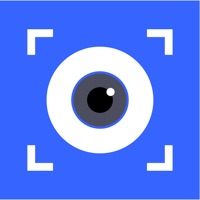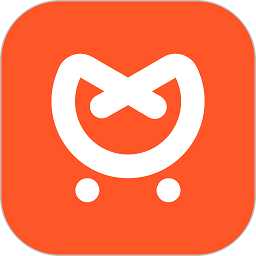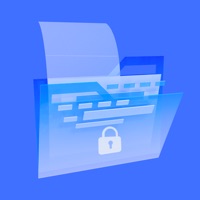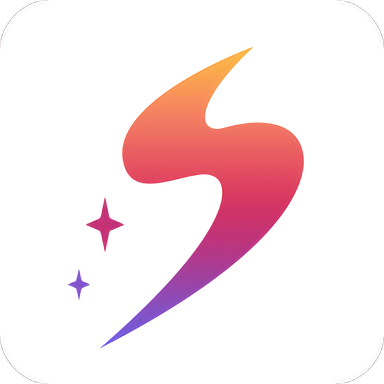win11系统如何添加蓝牙设备
2025-08-14
来源:bjmtth
编辑:佚名
在win11系统中,蓝牙设备为我们的生活和工作带来了极大的便利。无论是连接蓝牙耳机享受无线音乐,还是使用蓝牙鼠标键盘提升办公效率,掌握添加蓝牙设备的方法都至关重要。下面就为大家详细介绍win11系统添加蓝牙设备的具体步骤。
准备工作
首先,确保你的电脑具备蓝牙功能。你可以通过检查电脑的设备管理器来确认。如果没有蓝牙设备,可能需要购买并安装蓝牙适配器。
开启蓝牙
点击任务栏中的“开始”菜单,选择“设置”图标。进入设置窗口后,点击“蓝牙和设备”选项。在蓝牙页面中,将开关切换为“开”,此时电脑会开始搜索附近的蓝牙设备。
添加蓝牙设备
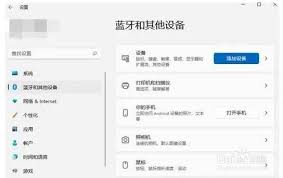
1. 蓝牙耳机/音箱:打开蓝牙耳机或音箱,并使其处于可被发现状态。在win11电脑上,搜索到设备后,点击相应设备名称,然后按照提示完成配对。配对成功后,你就可以享受无线音频带来的美妙体验啦。
2. 蓝牙鼠标/键盘:同样,将蓝牙鼠标或键盘切换到配对模式(通常是按下特定按钮)。在电脑的蓝牙搜索列表中找到该设备,点击配对,之后即可使用它们轻松操控电脑。
3. 其他蓝牙设备:对于其他蓝牙设备,如蓝牙手环、蓝牙打印机等,操作方法类似。开启设备的配对功能,等待电脑搜索到后进行配对操作。
疑难解决
如果在添加蓝牙设备过程中遇到问题,比如搜索不到设备、配对失败等,可以尝试以下解决方法:
1. 检查设备电量是否充足。
2. 确保设备距离电脑不要太远,避免超出蓝牙有效范围。
3. 尝试重新启动蓝牙设备和电脑的蓝牙功能。
4. 更新电脑的蓝牙驱动程序,你可以在设备管理器中找到蓝牙设备,右键选择“更新驱动程序”。
通过以上简单的步骤,你就能在win11系统中轻松添加各种蓝牙设备,开启便捷的无线生活。快来试试吧,让蓝牙设备为你的数字世界增添更多精彩!
相关文章
相关下载
小编推荐
更多++